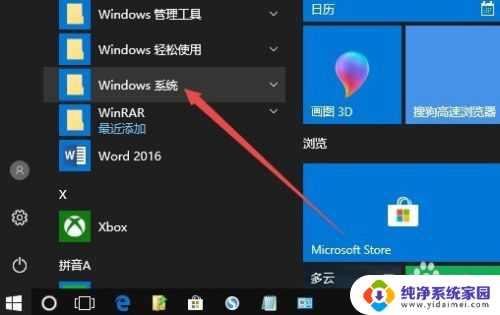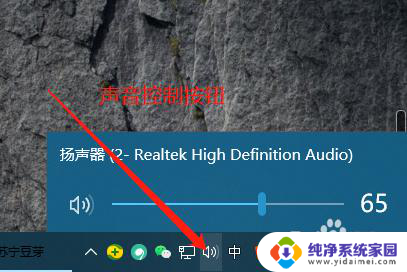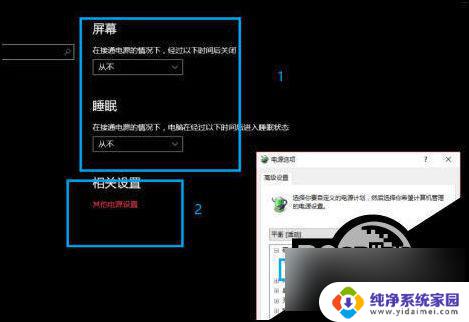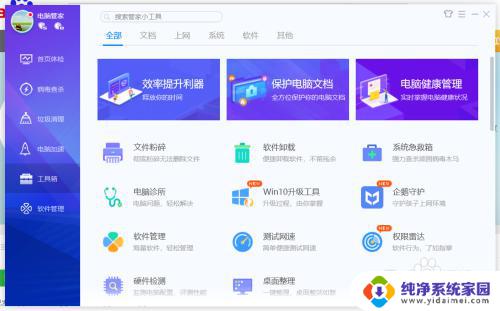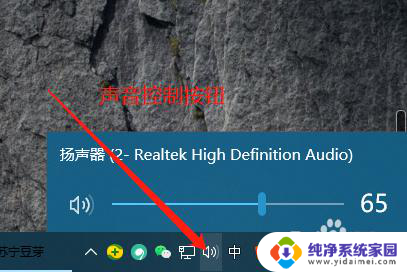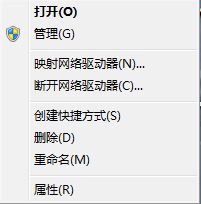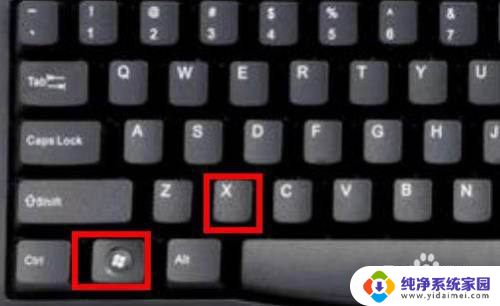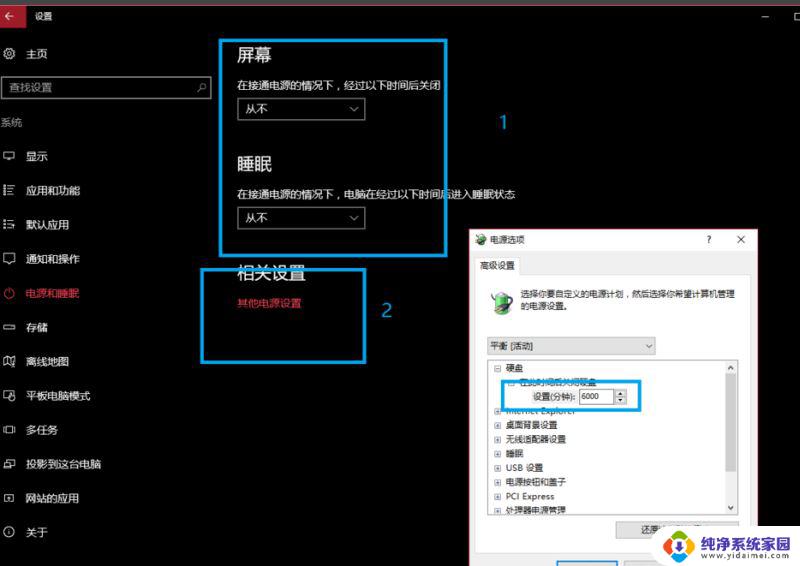Win10突然断电怎么办?教你解决电脑突然断电的问题
win10 突然断电,近日很多人都遭遇到了一个烦人的问题,那就是使用win10电脑时突然断电,这种现象不仅让人感到困扰,更会给电脑带来不良影响。为什么会出现这种情况呢?可能是因为线路过载、电源供应不足等原因引起的。针对这个问题,我们需要采取一些有效措施来避免这种突然断电的情况,保护我们的电脑安全。
电脑自动断电怎么解决
1.以win10为例说明,进入win10桌面,鼠标右键开始按钮,选择控制面板打开。
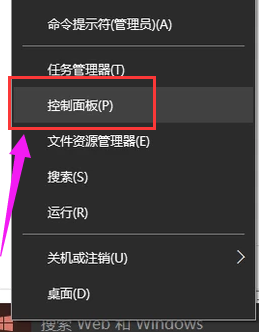
电脑自动断电电脑图解1
2.在控制面板中选择“系统和安全”,进入下一步。
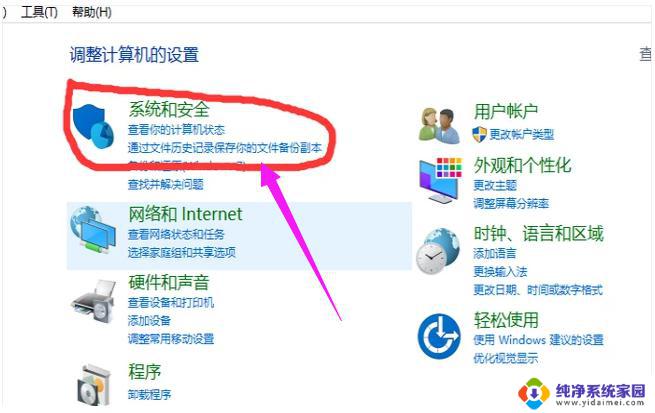
自动关机电脑图解2
3.接着选择“系统”,进入下一步。
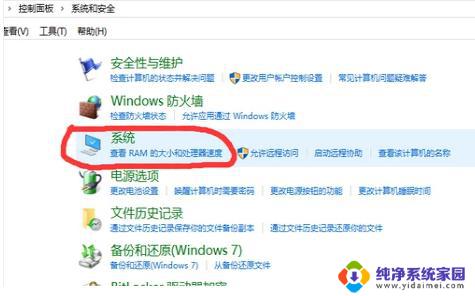
电脑自动断电电脑图解3
4.然后鼠标点击界面左侧的“高级系统设置”,在弹出的“系统属性”页面中切换到“高级”选项,进入下一步。
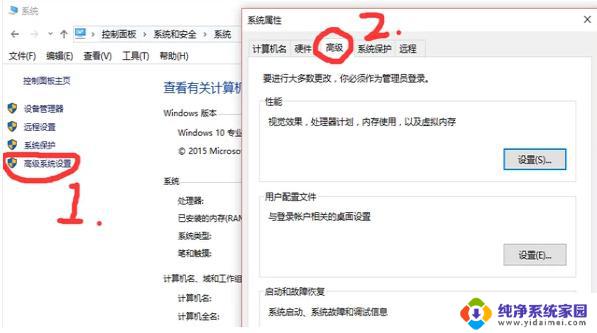
自动关机电脑图解4
5.点击“启动和故障恢复”中的“设置”按钮,进入下一步。
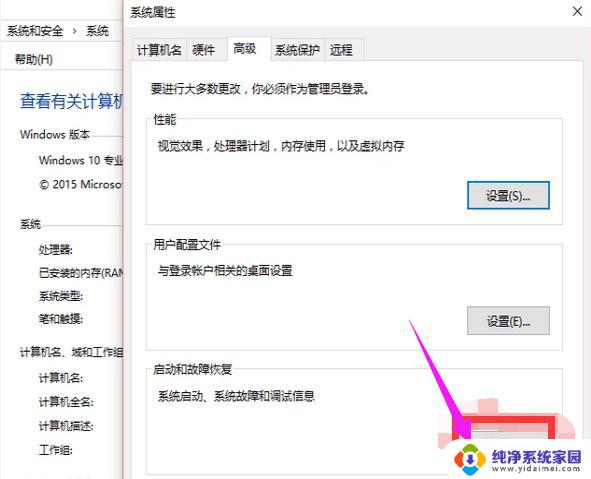
电脑自动断电电脑图解5
6.勾选“自动重新启动”选项,然后点击确定即可。
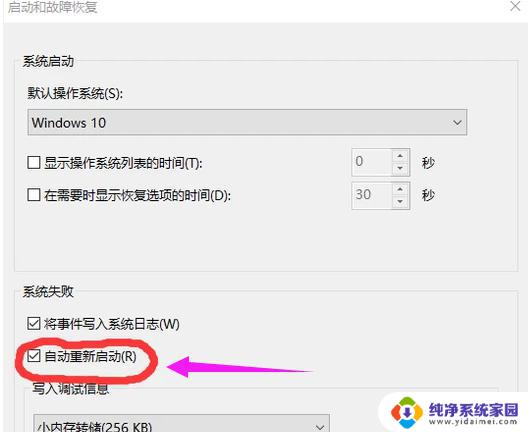
自动关机电脑图解6
电脑开机自动断电故障一:
具体情况是这样的:打开电源开关,按下power键开机。风扇转了,机子有动静,一会以后就断电了,风扇不动,指示灯也不亮,再按power键 没用。把电源开了,过一会以后,重新开机又重复以上情况。而我在拨了硬盘的电源以后,可以开机到检测到硬盘没有这一步。再把光驱电源整理一下,在一阵胡弄以后,可以开机正常作用一天(没有更长地不关机)。请问这是怎么回事,我可不想天天都这么弄,怎么样才能解决这个问题呢?
答:这种开机后自动断电的情况很有可能是电源或主板出了故障。故障原因是多样的,如IC芯片、电容烧坏。某个电路出现问题等,一般来说,这样的故障个人是没办法维修的,建议送修或更换相关配件,建议首先尝试更换电源。另外市电的供电质量问题(比如电压偏低,波动异常等),也可能会造成这种开机掉 电的故障现象。开机掉电故障还可能由下面几种原因导致:一是机箱电源开关出现问题,比如复位弹簧失效,二是对CPU进行了超频,或CPU风扇出现问题。三是光驱硬盘等配 件存在短路故障。
电脑开机自动断电故障二:
故障分析:电脑开机后 十秒钟后 自动关闭。CPU等已经清理电源应该无问题因为之前用另一台电脑的硬件测试时候可以正常开机,请问这是什么情况?
答:可能是CPU温度高了,建议先上网下载CPU温度测试软件测下是不是CPU的问题,再考虑是否要换风扇或加硅胶等问题!
电脑开机自动断电故障三:
故障分析:我的电脑最近经常开机断电 也不知怎么回事,以前还好好的,最近气温下降了就经常出现这种情况,是怎么回事呢?
气温降低是可能引起一些我们想不通的问题,建议你还是把电脑机箱给打开。把里面能插拔的东西都给重新拔下安装一下,看看之后能不能解决问题
开机掉电故障还可能由下面几种原因导致:
一是机箱电源开关出现问题,比如复位弹簧失效。
二是对CPU进行了超频,或CPU风扇出现问题。
三是光驱硬盘等配件存在短路故障。
以上是关于win10突然断电的所有内容,如果您遇到这种情况,您可以按照小编的操作步骤解决,非常简单和快速。